Índice #
Una de la las principales característica de Unraid es poder añadir discos de diferentes tamaños para formar un array de discos.
Como puedes ver el array de mi servidor esta compuesto de un solo disco
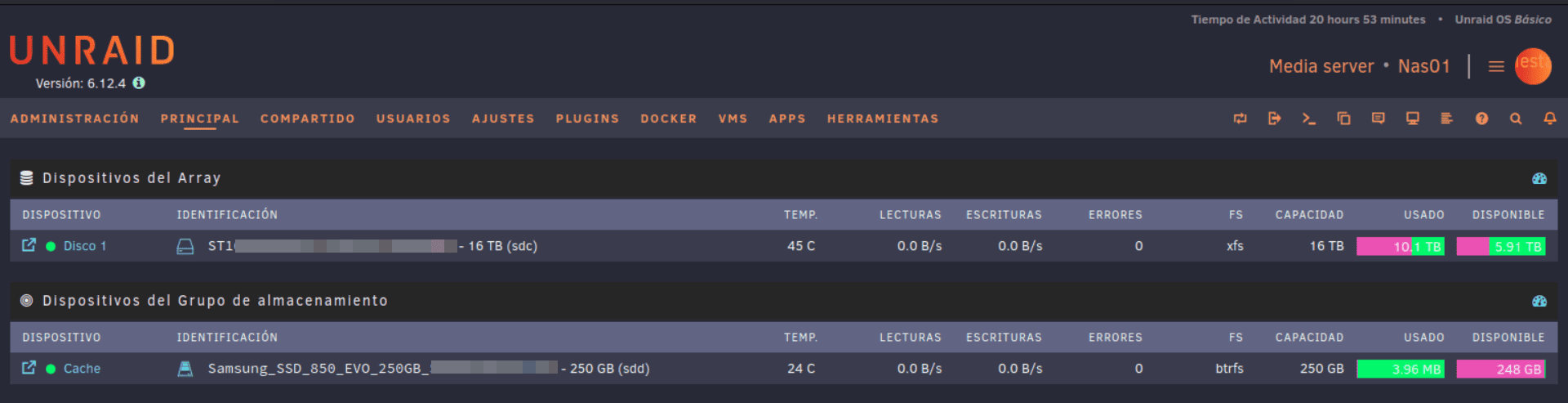
En este artículo vamos a ver como añadir un nuevo disco al array, pero antes vamos a realizar una serie de pasos para garantizar que el disco que vamos a añadir funcione correctamente.
Plugins necesarios #
Hay una serie de plugins que es recomendable que tengas instalado, no solo para poder trabajar con las unidades de disco si no para el uso diario de tu servidor en general.
-
Community Applications Fundamental, no puede faltar en tu servidor Unraid, plugin para encontrar todas las aplicaciones de Unraid
-
Unassigned Devices Preclear Complemento para limpiar y borrar unidades de disco antes de agregarlas al array, también podemos utilizarlo para el borrado de discos antes de desecharlos.
Preparación del disco #
Hay dos escenarios posibles:
- Si el array esté protegido por un disco de paridad, Unraid comenzará a borrar automáticamente el disco, esta fase de borrado es necesaria para preservar la característica de tolerancia a fallos.
- Si no existe disco de paridad, el anterior paso se omite.
Si un disco se ha borrado previamente antes de agregarlo, Unraid lo reconocerá y pasará directamente al siguiente paso.
Aunque no exista disco de paridad, antes de añadir un nuevo disco al array es recomendable comprobar que su funcionamiento es correcto. Para ello haremos uso del plugin Unassigned Devices Preclear, que leerá, escribirá y volverá a leer el disco en busca de errores. En función de la capacidad del disco este proceso puede durar bastante, incluso días.

Cuando termine el Preclear del disco podemos pasar al siguiente paso

Asignación de slot #
Lo primero que debemos de hacer es detener el array, desde la pestaña Principal -> botón Detener
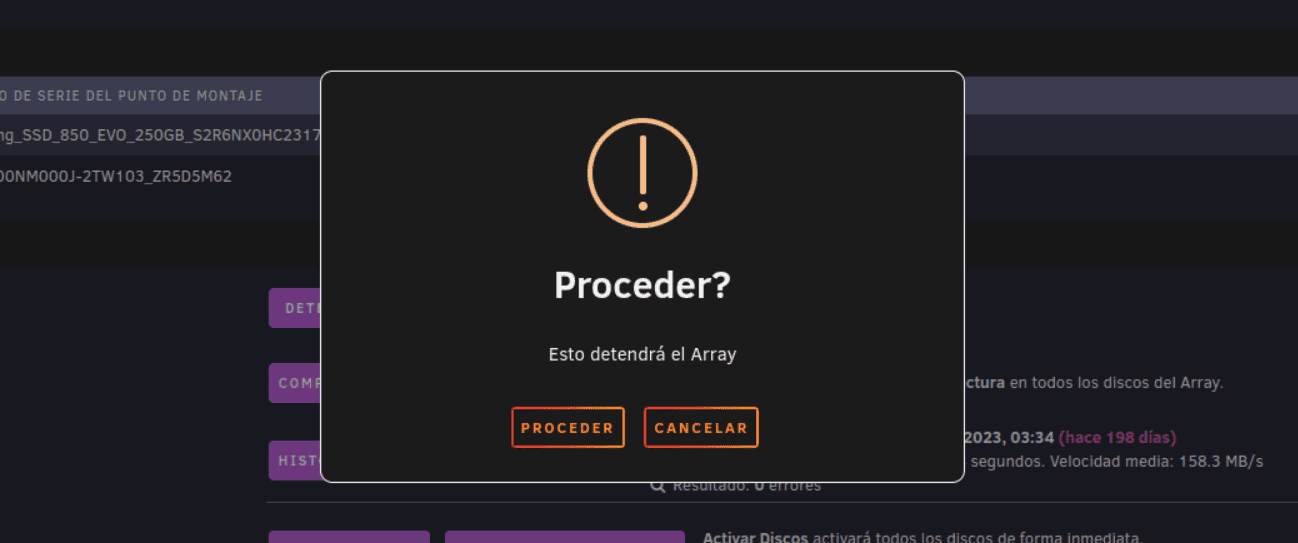
Una vez detenido el array, en la pestaña Principal y en el apartado Dispositivos del Array seleccionamos un slot libre y le asignamos el disco
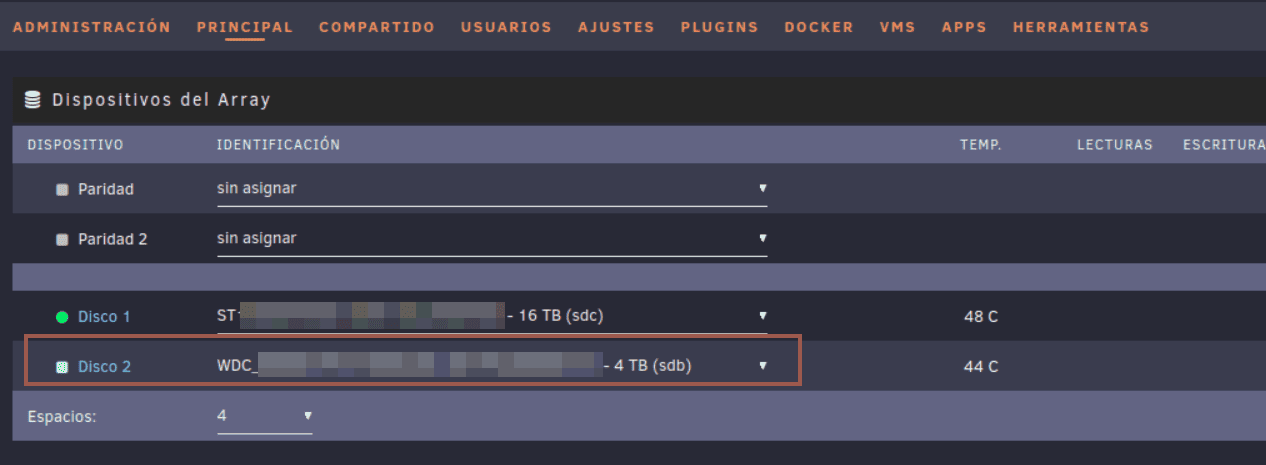
Iniciamos el array

Formatear disco #
Como no hemos formateado el disco, aparece el error Unmountable: Unsupported partition layout

Justo debajo del botón que utilizamos para parar el array, ahora tendremos una opcional para formatear el disco

Lo marcamos e iniciamos el formateo de la unidad
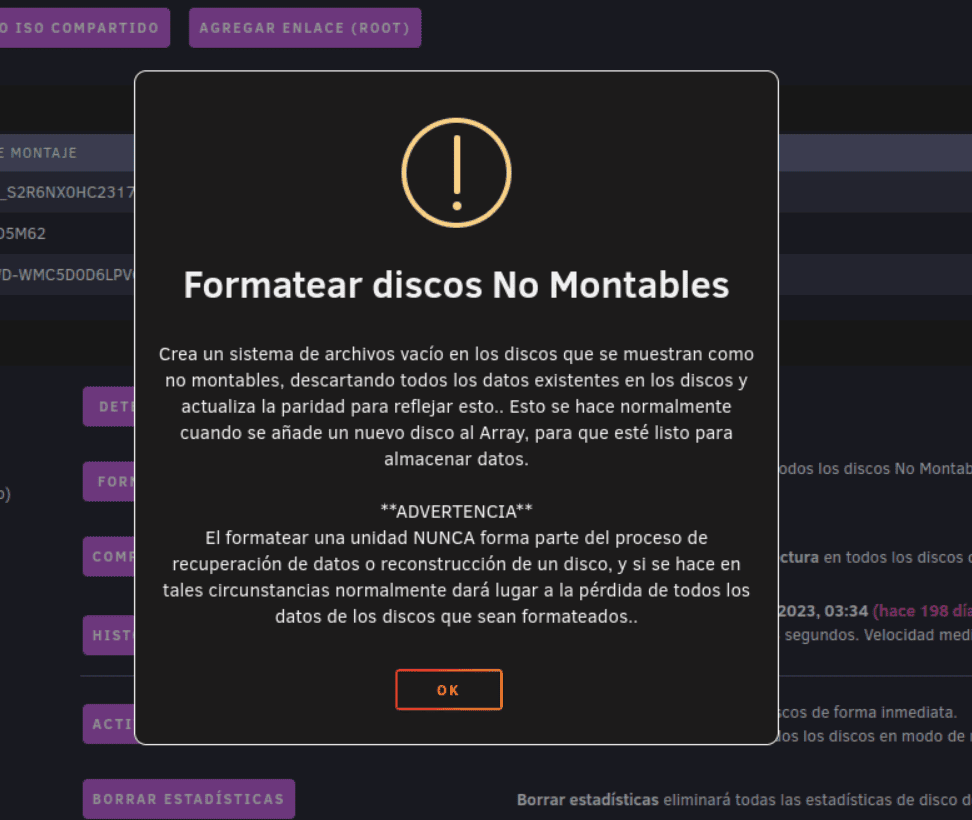


Cuando haya terminado el formateo ya podremos utilizar el nuevo disco en al array

Espero que te haya gustado, pasa un gran día 🐧
